Comment corriger les erreurs de sitemap ?
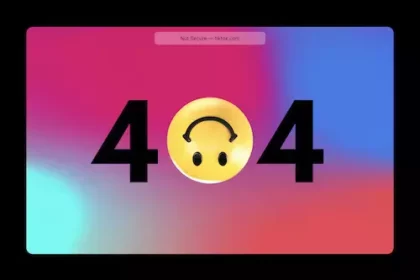
Les erreurs de WordPress peuvent être confuses et compliquées à résoudre, mais rassurez-vous, l’erreur « Votre sitemap semble être une page HTML » n’en fait pas partie.
I. Un sitemap : c’est quoi?
Connaissez-vous le moyen par lequel les moteurs de recherche découvrent votre site web ? La réponse réside dans un outil pratique appelé « web crawler », un robot automatisé envoyé par les moteurs de recherche pour indexer les pages de votre site. Avec des millions de pages en ligne, il serait impossible pour les humains de collecter des informations sur chaque site. Les robots d’exploration parcourent le web, enregistrant les données de chaque page et média. Cela semble simple, mais Google ne sait pas automatiquement quand vous ajoutez une nouvelle page à votre site, comme un article de blog ou un nouveau produit. Il envoie périodiquement un robot pour vérifier les changements, mais ce processus n’est pas instantané.
Pour les sites volumineux, il est possible que le robot d’exploration ne repère pas toutes les pages clés, surtout si elles ne sont pas souvent liées. C’est là que les sitemaps interviennent en aidant les robots d’exploration. Ces fichiers XML, différents des pages ordinaires, sont conçus pour être lus par les robots et non par les visiteurs. Ils permettent aux robots de s’assurer que tout est bien indexé.
Les sitemaps fonctionnent en répertoriant de manière exhaustive toutes les pages de votre site, avec leur structure de liens, ainsi que les autres fichiers tels que images et vidéos. Cela permet à Google de visualiser l’ensemble de votre site et d’améliorer le référencement en conséquence. Si vous avez utilisé des outils tels que Google Analytics ou Google Search Console, vous avez peut-être remarqué une option pour soumettre votre sitemap. Google y fera référence en priorité lors de l’envoi de ses robots d’exploration sur votre site.
II. Comment générer un sitemap XML
Si vous avez intentionnellement soumis un sitemap HTML, il est nécessaire de le remplacer par un fichier XML. Si vous ne savez pas comment en créer un, vous pouvez utiliser des extensions WordPress ou des générateurs en ligne. Si votre sitemap XML ne fonctionne pas, vous pouvez résoudre le problème en le régénérant ou en soumettant un sitemap différent.
Il existe deux méthodes simples pour obtenir un sitemap : utiliser une extension dédiée ou générer un sitemap avec un plan de site.
2.1. Générer un sitemap avec une extension
Pour obtenir facilement un sitemap dynamiquement mis à jour sur votre site WordPress, il est recommandé de télécharger une extension. Cela évite de devoir téléverser manuellement des fichiers sur votre serveur.
Il existe plusieurs extensions pour générer un sitemap :
-
- Yoast SEO : L’extension SEO la plus populaire inclut la génération d’un sitemap. Les réglages se trouvent sous SEO > Général > Fonctionnalités et Sitemaps XML.
- RankMath : Cette extension SEO génère non seulement un sitemap standard, mais aussi un sitemap WooCommerce et un sitemap de géo-données KML. Accédez à RankMath > Réglages de plan de site.
- XML Sitemaps : Comme son nom l’indique, cette extension permet de générer un sitemap. Elle est entièrement gratuite et open source, sans frais cachés.
- Sitemap XML & Google News : Cette extension génère à la fois un sitemap XML et un sitemap Google News. Son installation et sa configuration sont simples.
- Companion Sitemap Generator – HTML & XML : Si vous souhaitez générer à la fois un sitemap HTML et un sitemap XML, cette extension est idéale. Les deux sitemaps sont automatiquement mis à jour, évitant toute intervention manuelle.
2.2. Sites générateurs de sitemap
Plutôt que d’utiliser une extension, vous pouvez opter pour un générateur de sitemap tel que XML-Sitemaps ou XML Sitemap Generator. Vous devrez ensuite le téléverser sur votre site.
Voici les étapes à suivre :
-
- Générez un sitemap en utilisant l’un des sites mentionnés ci-dessus ou tout autre générateur de votre choix. Téléchargez le fichier XML.
- Téléchargez FileZilla ou utilisez votre hébergeur (si possible) pour vous connecter à votre site via FTP.
- Placez le fichier XML dans le répertoire racine de votre site. La racine correspond au répertoire principal de votre site, celui dans lequel vous vous connectez initialement.
III. Comment corriger l’erreur de sitemap
L’erreur de sitemap se produit souvent lorsque vous soumettez accidentellement une page HTML au lieu d’un fichier XML correctement formaté. Cependant, si votre sitemap XML continue à être identifié comme une page HTML, il pourrait y avoir un problème plus complexe. Ne vous inquiétez pas : ce problème est généralement causé par un conflit facile à résoudre entre vos extensions WordPress. Voici quelques suggestions pour résoudre ce problème et rétablir le bon fonctionnement de votre sitemap.
3.1. Vérifier l’URL de votre sitemap
Il est toujours utile de vérifier si vous avez soumis le bon lien. Même une petite erreur d’un seul caractère peut conduire à un mauvais emplacement. Vérifiez le lien que vous avez soumis, à la fois sur Google et dans toutes les extensions de SEO ou de sitemap que vous utilisez. Certaines extensions peuvent ajouter une barre oblique à la fin de l’URL de votre page de sitemap (par exemple, « site-exemple.com/sitemap/ » au lieu de « site-exemple.com/sitemap »). Ce simple caractère peut causer d’énormes problèmes, notamment s’il entraîne une boucle de redirection.
Utilisez le mode de dépannage de l’extension Health Check pour identifier l’extension à l’origine du problème. Dans la plupart des cas, il est possible de remonter jusqu’à une seule extension.
3.2. Supprimer les sitemaps supplémentaires
En général, tant que vous liez correctement la bonne page, avoir des sitemaps supplémentaires n’est pas un problème. Cependant, cela peut parfois causer des problèmes ou de la confusion. De plus, cela utilise des ressources supplémentaires de votre serveur pour mettre à jour des sitemaps inutiles.
Les extensions peuvent ajouter différents sitemaps, et vous pourriez ne pas être au courant que WordPress en génère également un par défaut. Il est important de les vérifier et de supprimer ceux que vous ne souhaitez pas utiliser. Voici quelques URL à vérifier sur votre site :
-
- /sitemap.xml : souvent utilisé par la plupart des extensions de sitemap.
- /wp-sitemap.xml : le sitemap par défaut généré par WordPress depuis la version 5.5.
- /sitemap_index.xml : l’URL du sitemap généré par Yoast SEO.
Si vous avez installé d’autres extensions de SEO ou de sitemap, elles peuvent utiliser une URL totalement différente. Consultez la documentation et assurez-vous de désactiver toute fonctionnalité de sitemap que vous ne souhaitez pas utiliser.
3.3. Désactiver la mise en cache
L’un des principaux conflits peut être causé par les extensions de mise en cache. Lorsqu’un sitemap est mis en cache, Google peut le lire comme une page HTML, car les fichiers XML ne doivent pas être mis en cache de cette manière. La plupart des extensions de mise en cache évitent de mettre en cache les pages de sitemap pour cette raison, mais des erreurs peuvent survenir, en particulier si vous utilisez une URL spécifique pour votre sitemap. Heureusement, vous n’avez pas besoin de désactiver complètement l’extension de mise en cache. Vous pouvez ajouter une exception pour résoudre automatiquement le problème.
La documentation de votre extension devrait expliquer cette procédure, mais voici comment le faire dans WP Super Cache et W3 Total Cache.
- Pour WP Super Cache, accédez à Réglages > WP Super Cache. Sous l’onglet Avancé, recherchez la section « Ajouter des chaînes ici (pas un nom de fichier) qui empêchent une page d’être mise en cache ». Saisissez l’URL partielle de votre sitemap, par exemple « /sitemap.xml ».
- Pour W3 Total Cache, allez dans Performance > Page Cache, puis recherchez l’option « Ne jamais mettre en cache les pages suivantes » dans la section Avancé. Comme pour WP Super Cache, saisissez l’URL de votre sitemap.
Vous pouvez également ajouter l’URL du sitemap à la section de minification sous Performance > Minifier, dans l’option « Ne jamais minifier les pages suivantes », car cela peut causer des problèmes.
Conclusion sur les erreurs de sitemap :
Nous avons donc vu ensemble les erreurs de sitemap. Pour cela nous avons tout d’abord vu ce qu’était un sitemap. Ensuite nous avons vu générer un sitemap XML et pour finir nous avons vu comment corriger les erreurs de sitemap.




